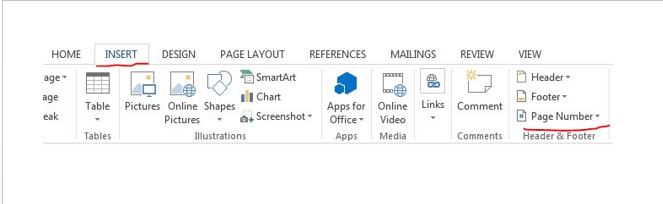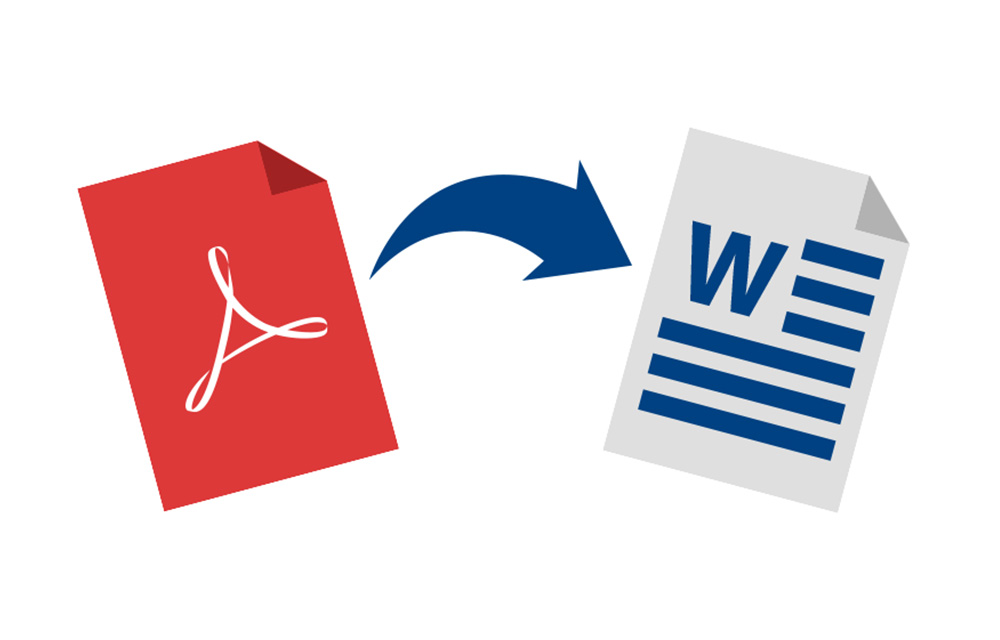वर्ड में पेज नंबर कैसे डालें – आसान तरीका
आज के इस आर्टिकल में हम वर्ड में पेज नंबर कैसे डालें की जानकारी पढ़ने वाले हैं यदि आप वर्ड में पेज नंबर डालना चाहते है तो इस आर्टिकल को पूरा जरूर पढ़िए।
जिसके द्वारा आप आसानी से वर्ड की फाइल में पेज नंबर डाल सकें।
वर्ड की फाइल में पेज नंबर क्यों डाला जाता है :
ऑफिस या अपने पर्सनल काम में कंप्यूटर के द्वारा बनायीं गई बुकलेट हो या किसी कंपनी की प्रोफाइल जिसमे प्रॉपर तरीके से पेज के बॉटम या हैडर में पेज नम्बर डालें जाते है। जिससे बुकलेट के पेजों में आगे – पीछे या पाठक को पढ़ने में परेशानी न हो जिससे वर्ड की पेजों को एक व्यवस्थित तरीके से बनाया जा सकें।
वर्ड की फाइल में पेज डालने के फायदें :
Word की फाइल में पेज नंबर डालने के बहुत सारे फायदें, जिसके बारें में आपको जानना बहुत ही जरुरी है जैसे –
- पेज नंबर डालने से प्रोफाइल एक प्रोफेसनल तरीके से बन जाता है।
- पेज में क्रम संख्या डालें जाने पर पाठक को पढ़ने में आसानी होती है।
- बुक या प्रोफाइल में पेज आगे- पीछे नहीं होते है।
वर्ड में पेज नंबर कैसे डालें ?
वर्ड की फाइल में Page Number डालने के लिए निम्न स्टेप को फॉलो करें जैसे –
- सबसे पहले कंप्यूटर में वर्ड की फाइल खोलें जिस बुकलेट में आपको पेज नंबर डालने है।
- फाइल खोलने के बाद वर्ड की फाइल में Insert बटन पर क्लिक करें।
- View बटन के नीचे Page Number पर क्लिक करें।
- Page Number पर क्लिक करने के बाद आपको Top of Page, Bottam of Page, Page Margine, Current Position, Format Page Number, Remove Page Number दिखेगा।
- आप अपने अनुसार वर्ड के पेज में पेज के ऊपर या निचे नम्बर आसानी से डाल सकते है।
Word की फाइल में पेज नंबर कैसे हटायें ?
Word की फाइल में Page Number कैसे डालें, ऊपर दिए हुए पॉइंट को फॉलो करें, और अंत में Remove Page Number ऑप्शन पर क्लिक कर दें, क्लिक करने के बाद सभी पेजों से नम्बर हट जायेंगे।
दोस्तों इस तरीके से आप वर्ड की फाइल में पेज नंबर जोड़ भी सकते है और हटा भी सकते है। बस आपको ऊपर दिए हुए आसान से स्टेप को फॉलो करना है।
इन्हे भी पढ़ें :
- वर्ड की फाइल में वॉटरमार्क कैसे लगायें
- वर्ड की फाइल में टेबल कैसे बनायें
- MS Word क्या है, उपयोग फायदें
- Word में हेडर और फुटर कैसे डालें
अंतिम शब्द :
आशा करता हूँ की आपको वर्ड की फाइल में Page Number कैसे डालें जानकारी सही लगी होगी।
यदि सही लगे तो दोस्तों को शेयर करें।
कोई प्रश्न है तो हमें कमेंट करें।